V prejšnjem prispevku smo govorili o tem, kaj so v Google Analyticsu osnovne dimenzije in metrike, kaj so napredne dimenzije in metrike, predvsem pa nas je zanimalo, kaj so. Našteli smo tudi nekaj njihovih primerov. V tem prispevku pa se bomo naučili, kako napredne dimenzije, napredne metrike in sestavljene metrike uporabiti v praksi.
Napredne dimenzije in metrike
Za uporabo naprednih dimenzij in metrik sta potrebna dva koraka. V prvem koraku moramo v nastavitvah Google Analyticsa dodati in nastaviti dimenzije in metrike, ki jih želimo uporabljati. V drugem koraku pa moramo urediti svojo spletno stran, da pošilja podatke o teh dimenzijah oz. metrikah v Google Analytics. Pošiljanje podatkov poteka na podoben način, kot vanj pošiljamo podatke o ogledu posameznih podstrani.
Primer: napredna dimenzija Author
Predpostavljajmo, da imamo v lasti novičarski portal. Na njem imamo seveda objavljenih nešteto novic oz. člankov. Vsak članek je objavljen na svojem URL naslovu. Če bi pogledali navadno poročilo, ki vsebuje URL naslov članka in število ogledov posameznega članka, bi izgledalo približno takole:

Ker članke na portalu pišejo različni avtorji, nas seveda ne zanima samo, kateri članki so najbolj brani, pač pa tudi, kateri avtorji so najbolj brani. Kako lahko to preverimo?
Potrebujemo dodatno dimenzijo (poimenovali jo bomo Author), vrednost te dimenzije oz. ime avtorja bomo poslali v Google Analytics hkrati s podatkom o ogledu članka na določenem URL naslovu. V nastavitvah dodamo dimenzijo z imenom Author in tipa Hit (podatek o avtorju velja samo za entiteto, ki je v tistem trenutku poslana v Google Analytics, v našem primeru je to določen URL naslov). Nastavitve izgledajo takole:
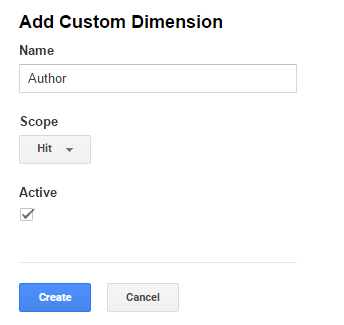
Ko imamo pripravljeno dodatno dimenzijo, moramo ob pošiljanju podatkov o ogledu članka na spletni strani v Google Analytics poslati še podatek o njegovem avtorju. Namesto kode:
ga('send', 'pageview');
je potrebno uporabiti kodo:
ga('send', 'pageview', { 'dimension1': 'Janez' // ime avtorja članka});
Napredno poročilo, ki nas zanima in ki vsebuje URL naslov članka, avtorja članka ter število ogledov posameznega članka, potem izgleda takole:

Na ta način že takoj dobimo občutek, kateri avtorji so brani več, kateri manj. Hkrati je mogoče izdelati še dodatna napredna poročila, tako da je prikaz podatkov resnično takšen, kot želimo.
Primer: napredna metrika Cost of Goods Sold
Predpostavljajmo, da imamo v lasti spletno trgovino. Izdelke kupujemo pri dobaviteljih po nabavni ceni (Cost of Goods Sold) in prodajamo po prodajni ceni. Osnovno poročilo o izdelkih in njihovi prodaji (opazimo lahko osnovno metriko Product Revenue) izgleda takole:

Hitro se zgodi, da nas poleg prihodkov zanima tudi profit. Za izračun profita pa najprej potrebujemo nabavno ceno.
Nabavna cena kot osnovna metrika v Google Analyticsu ne obstaja, zato potrebujemo dodatno metriko (poimenovali jo bomo Cost of Goods Sold), njeno vrednost pa bomo poslali v Google Analytics hkrati s podatki o izdelku, ki je bil prodan v spletni trgovini. Kako to storimo? V nastavitvah dodamo metriko z imenom Cost of Goods Sold in tipa Product (podatek o nabavni ceni velja na nivoju posameznega izdelka). Nastavitve izgledajo takole:
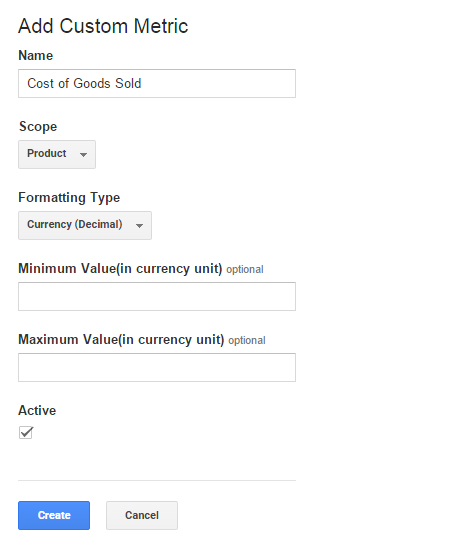
Ko imamo pripravljeno dodatno metriko, moramo ob pošiljanju podatkov o prodanem izdelku v Google Analytics poslati še podatek o njegovi nabavni ceni. Namesto osnovne kode:
ga('ec:addProduct', { 'id': 'P12345', 'name': 'MMORE UNIKATEN LESEN OVITEK ZA IPHONE 6', 'category': 'Dodatki za telefone', 'price': '49.99', 'quantity': 1});
je potrebno uporabiti kodo:
ga('ec:addProduct', { 'id': 'P12345', 'name': 'MMORE UNIKATEN LESEN OVITEK ZA IPHONE 6', 'category': 'Dodatki za telefone', 'price': '49.99', 'quantity': 1, 'metric1': '29.99' // nabavna cena = nabavna cena enega izdelka * quantity});
Napredno poročilo, ki sicer še ne kaže profita, smo pa že na pol poti do tja 😉 potem izgleda takole:

V poročilu opazimo dodaten stolpec Cost of Goods Sold, kjer je zapisana skupna nabavna cena posameznega izdelka (nabavna cena enega izdelka, zmnožena s količino). Manjka nam še podatek o profitu. Za to potrebujemo še eno metriko, ki pa ne bo pripravljena na enak način kot Cost of Goods Sold, ampak bo to sestavljena metrika, ki bo izračunana iz osnovne metrike Product Revenue in napredne metrike Cost of Goods Sold.
Sestavljene metrike
Sestavljene metrike so podatki, ki jih dobimo s sestavljanjem različnih osnovnih in naprednih metrik. Razlika med naprednimi in sestavljenimi metrikami je namreč ta, da so napredne metrike navadne številske vrednosti (enako kot tudi osnovne metrike), ki jih pošljemo v Google Analytics, sestavljene metrike pa sestavimo z matematičnimi operacijami nad osnovnimi in naprednimi metrikami. Sestavljene metrike lahko prihranijo precej časa, saj ni potrebe po izvozu podatkov iz Google Analyticsa in njihovi obdelavi v drugih programih. V našem primeru – zanima nas profit na nivoju izdelkov – bomo za sestavljeno metriko uporabili formulo:
Product Margin = Product Revenue – Cost of Goods Sold
Product Margin je profit, ki nas zanima, Product Revenue je podatek, ki ga Google Analytics izračuna iz podatkov o transakcijah, Cost of Goods Sold pa je podatek oz. vrednost, ki jo dodatno pošiljamo ob zaključku nakupov. Product Margin je sestavljena matrika, Product Revenue je osnovna metrika, Cost of Goods Sold pa napredna metrika.
Nastavitev sestavljene metrike je precej preprosta, poznati moramo samo imena metrik, ki jih bomo uporabili v nastavitvah. Spodaj je prikazan primer za nastavitev naše sestavljene metrike Product Margin.

Napredno poročilo, ki ga lahko pripravimo sedaj, bo tisto, ki ga v končni fazi želimo imeti. Vsebovalo bo namreč naslednje podatke: ime izdelka, prihodek na nivoju izdelka, nabavno ceno na nivoju izdelka in profit na nivoju izdelka. Izgledalo bo takole:

V poročilu opazimo dodaten stolpec Product Margin, ki je izračunan iz prejšnjih dveh stolpcev.
Naj povzamemo: sestavljene metrike so primerne, ko želimo ali potrebujemo metriko, ki je v Google Analyticsu še ni. Pri tem moramo biti pozorni na omejitev petih metrik v posamezen pogledu – ni veliko, a imamo vsaj možnost, da jih uporabljamo. Z uporabo naprednih in še posebej sestavljenih metrik nam Google Analytics omogoča pridobivanje dodatnih statističnih podatkov, kar posledično pomeni možnost za kvalitetnejšo analizo podatkov in kvalitetnejše rezultate analiz. Kvalitetnejši rezultati oz. informacije pa vodijo k boljšim poslovnim in strateškim odločitvam na nivoju blagovne znamke ali podjetja.

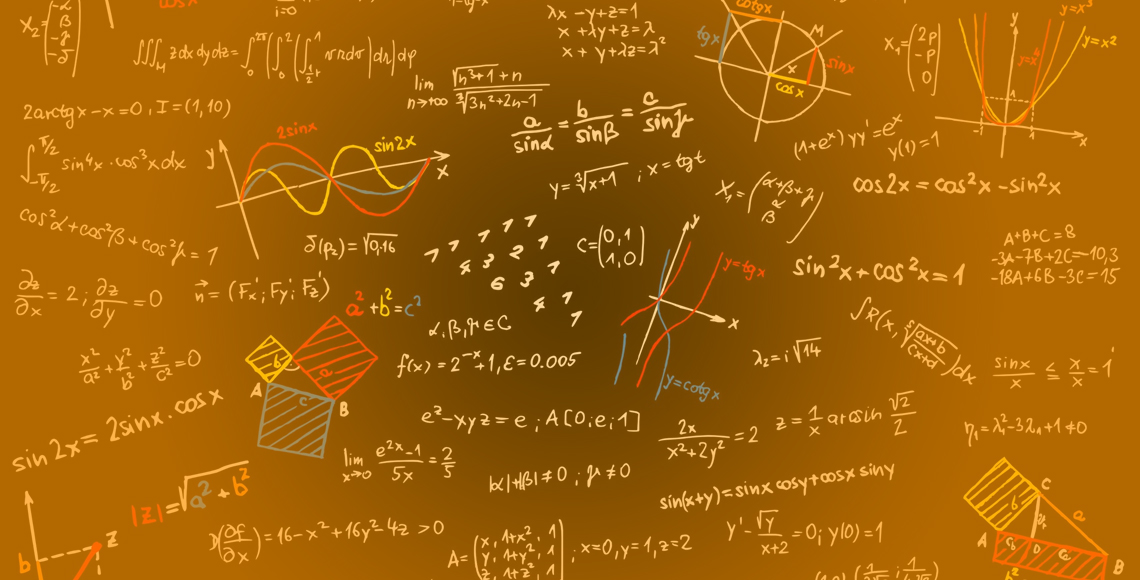

Hvala za ta kvalitetno in razumljivo napisan recept za GA report .
Matjaž, hvala. Me veseli 😉
Huf, podatka o nabavni ceni najverjetneje ni najpametneje izpostavljati na ta način v pushih/datalayerju…verjetno bi prišla v poštev kaka maska :). Konkurenca lahko relativno enostavno scrapa celoten šifrant tvojih artiklov z nabavnimi cenami.
Res je, da takih stvari ni dobro izpostavljati. Ampak ni tako hudo, ker v osnovi itak ne uporabiš poimenovanja parametra ‘nabavnaCena’, ampak uporabiš ‘metricX’, tako da mora najprej konkurenca pogruntat, kaj ta številka sploh pomeni. No, nekdo, ki je iz tega foha in ki zna logično sklepat, bi lahko hitro predvideval, da gre za nabavno ceno, ampak nikoli ne bo zagotovo vedel. Itak gre pa bolj za primer, kako uporabljat napredne in sestavljene metrike;)
Drugače je pa zgoraj opisani način samo eden izmed načinov, kako pošiljat podatke v GA. Obstaja še en način (Measurement Protocol), s katerim lahko pošljemo vse podatke, ki smo jih poslali zgoraj, samo da vse skupaj poteka v ozadju in uporabnik sploh ne ve, da se nekaj pošilja in kaj se pošilja. Pri bolj občutljivih podatkih se tak način pogosteje uporablja.